- Kennisbank
- Gegevens
- Gegevensbeheer
- CSV-bestanden importeren om datasets te maken
Let op: De Nederlandse vertaling van dit artikel is alleen bedoeld voor het gemak. De vertaling wordt automatisch gemaakt via een vertaalsoftware en is mogelijk niet proefgelezen. Daarom moet de Engelse versie van dit artikel worden beschouwd als de meest recente versie met de meest recente informatie. U kunt het hier raadplegen.
CSV-bestanden importeren om datasets te maken
Laatst bijgewerkt: 3 april 2025
Beschikbaar met elk van de volgende abonnementen, behalve waar vermeld:
-
Data Hub Professional, Enterprise
Importeer CSV-bestanden om een dataset te maken. Een dataset kan worden gemaakt met het CSV-bestand als gegevensbron of kan worden toegevoegd aan elk HubSpot-object of gebeurtenisgegevens.
Voordat je begint
Voordat je met deze functie aan de slag gaat, moet je goed begrijpen welke stappen je van tevoren moet nemen, wat de beperkingen van de functie zijn en wat de mogelijke gevolgen van het gebruik ervan zijn.
Vereisten begrijpen
- Controleer of je importrechten hebt.
- Stel je importbestanden in en bevestig dat je alle vereiste velden hebt. Het importbestand moet
- Een .csv-bestand zijn.
- Slechts één blad hebben.
- Een header-rij bevatten waarin elke kolomkop een kolom in de dataset voorstelt. De kolomkoppen kunnen in willekeurige volgorde worden geplaatst zonder dat dit invloed heeft op het importeren. Om je CSV-gegevens te koppelen aan een HubSpot-object of -evenement, moet een van de kolommen in het bestand overeenkomen met een HubSpot-eigenschap voor het doelobject of -evenement.
- Kan geen gevoelige gegevens bevatten
- Minder dan 100 kolommen bevatten.
- UTF-8 gecodeerd zijn als vreemde taaltekens zijn opgenomen.
- Cellen in getalnotatie bevatten bij het importeren van datum-tijd eigenschappen.
- Zorg ervoor dat alle celwaarden die komma's bevatten tussen aanhalingstekens staan.
- Alleen valutagegevens bevatten die zijn opgemaakt voor USD met decimalen (bijvoorbeeld 123,45).
Begrijp beperkingen en overwegingen
- Geüploade CSV-bestanden zijn beschikbaar voor alle gebruikers van de dataset in het account.
- Gevoelige gegevens worden gedefinieerd op het niveau van eigenschappen, dus er mogen geen gevoelige gegevens worden opgenomen in CSV-importen die worden gebruikt om datasets te maken.
- Door je bestanden goed in te stellen voorkom je importfouten. Je kunt voorbeeld importbestanden raadplegen om je op weg te helpen.
- Importeren heeft de volgende technische beperkingen:
- Importeren van bestanden tot 512 MB.
- Importeer maximaal 10.000.000 rijen per dag, met een limiet van 1.048.576 rijen per bestand.
- Deze limieten zijn van toepassing op een voortschrijdende periode van 24 uur en worden niet gereset op een specifiek tijdstip van de dag.
Importeer een CSV-bestand als gegevensbron
- Ga in je HubSpot-account naar Gegevensbeheer > Gegevenssets.
- Navigeer naar het tabblad CSV-gegevensbronnen.
- Klik op CSV uploaden.
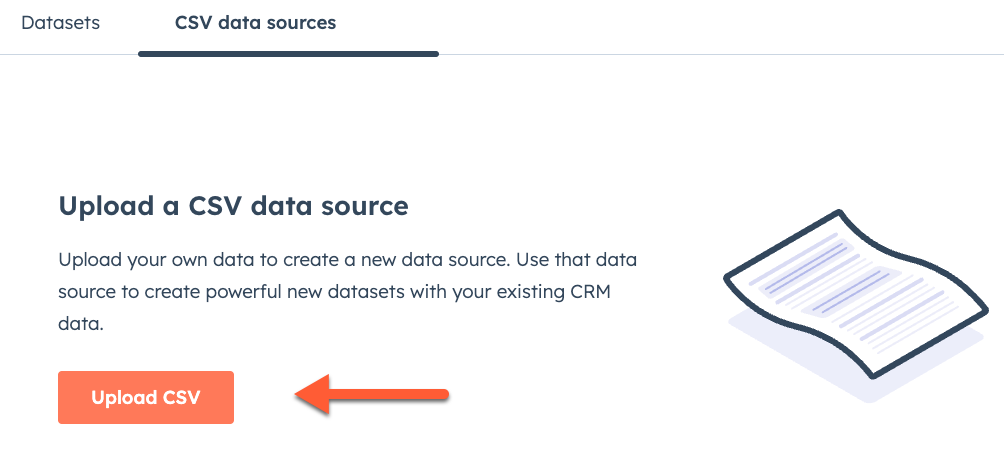
- Selecteer op de pagina Uploaden uw gegevensbronnenbestand en de taal van de kolomkoppen in uw bestand:
- Om uw bestand met gegevensbronnen te uploaden, klikt u op Kies een bestand.
- Om de taal van de kolomkoppen in uw bestand te selecteren, klikt u op het vervolgkeuzemenu en selecteert u een taal.

- Klik op Volgende.
- Selecteer op de pagina Map het gegevenstype en breng uw kolommen in kaart:
- Om het gegevenstype te selecteren, klikt u op het vervolgkeuzemenu Gegevenstype en selecteert u het gegevenstype voor elk van de kolomkoppen.
- Gegevenstypen zijn onder andere booleaans, tekst, datum, datetime en getal. Meer informatie over gegevenstypen.
- Koppel uw kolommen aan hun gegevenstype en klik op Volgende.

- Voer op de pagina Details een Importnaam in.
- Klik op Import voltooien.
Gebruik het geïmporteerde CSV-bestand in de dataset builder
- Ga in je HubSpot-account naar Gegevensbeheer > Gegevenssets.
- Klik op het tabblad CSV-gegevensbronnen.
- Beweeg de muis over de naam van de geüploade dataset en klik op Use to build dataset.

- Bevestig in de Dataset Builder uw primaire gegevensbron, voeg een andere gegevensbron toe en bekijk een voorbeeld van uw gegevens.
- Bevestig uw primaire gegevensbron in de linker zijbalk. Standaard wordt je geïmporteerde CSV-bestand geselecteerd.
- De primaire gegevensbron wijzigen:
- Klik op het pictogram delete verwijderen om de primaire gegevensbron te verwijderen.
- Klik op + Primaire gegevensbron toevoegen.
- Selecteer uw primaire gegevensbron in het dialoogvenster Selecteer uw primaire gegevensbron .

-
- Om een andere gegevensbron te koppelen:
- Klik op Samenvoegen met een andere gegevensbron.
- Selecteer in het dialoogvenster Voorbeeld van je verbinding hoe je de gegevens uit je geïmporteerde CSV-bestand wilt koppelen aan je HubSpot-gegevens. Meer informatie over het gebruik van gegevenskoppelingen in datasets.
- Een kolom in je CSV-bestand moet overeenkomen met een eigenschap op je geselecteerde HubSpot-object. Selecteer bijvoorbeeld een unieke identifier om beide gegevensbronnen te koppelen. Een unieke identifier kan het e-mailadres van een contactpersoon zijn, omdat dit uniek is voor het contactobject.
- Ga verder met het maken van je dataset.
- Om een andere gegevensbron te koppelen:
Let op: het is niet mogelijk om meerdere CSV-gegevensbronnen samen te voegen.

Data Management
Bedankt, je feedback is enorm belangrijk voor ons.
Dit formulier wordt alleen gebruikt voor feedback op documentatie. Ontdek hoe je hulp krijgt met HubSpot.